win11休眠文件怎么清理?win11清除休眠文件的步骤
更新时间:2024-05-27 14:40:00作者:huige
在电脑中,是自带有休眠功能的,而休眠文件也会占用比较大的空间,但是有些win11系统用户觉得没什么用,就想要将其清理,只是不知道要从何下手,那么win11休眠文件怎么清理呢?针对这个问题,本教程这就给大家详细介绍一下win11清除休眠文件的步骤供大家参考。
方法如下:
1、找到C盘的CMD程序,路径如下:C:WindowsSystem32 然后右键:以管理员身份运行
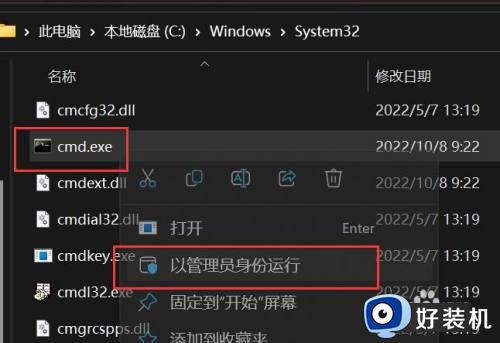
2、输入命令:powercfg -h off
然后回车,看到如下图示说明休眠文件已被删除
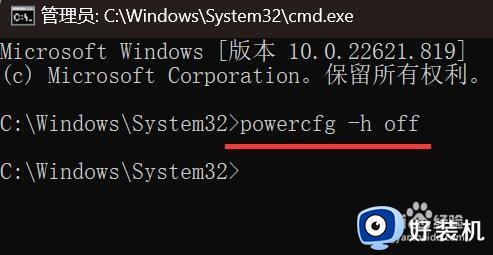
3、再次查看电脑,发现C盘空间已恢复。
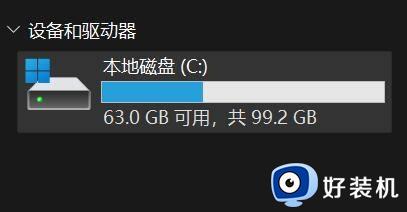
上述就是win11休眠文件的详细清理方法,有一样需求的话可以参考上述方法步骤来进行休眠,希望可以帮助到大家。
win11休眠文件怎么清理?win11清除休眠文件的步骤相关教程
- Win11休眠文件造成磁盘负担怎么清除 删除Win11休眠文件的方法介绍
- windows11休眠文件怎么删除 win11怎么删除休眠文件
- win11休眠如何继续下载 win11休眠保持继续下载的方法
- win11休眠模式怎么关闭 win11系统关闭休眠模式的步骤
- win11怎么设置休眠模式 win11设置休眠模式详细步骤
- win11怎么设置合盖休眠 win11如何设置关闭盖子休眠
- 笔记本关屏幕不休眠继续工作win11怎么设置 笔记本win11关闭屏幕不休眠的设置步骤
- win11怎么设置休眠模式 win11设置休眠模式的步骤
- win11电脑休眠设置在哪里 Win11打开休眠模式的步骤
- windows11电脑休眠时间在哪里设置 设置win11电脑休眠时间的方法步骤
- win11家庭版右键怎么直接打开所有选项的方法 win11家庭版右键如何显示所有选项
- win11家庭版右键没有bitlocker怎么办 win11家庭版找不到bitlocker如何处理
- win11家庭版任务栏怎么透明 win11家庭版任务栏设置成透明的步骤
- win11家庭版无法访问u盘怎么回事 win11家庭版u盘拒绝访问怎么解决
- win11自动输入密码登录设置方法 win11怎样设置开机自动输入密登陆
- win11界面乱跳怎么办 win11界面跳屏如何处理
win11教程推荐
- 1 win11安装ie浏览器的方法 win11如何安装IE浏览器
- 2 win11截图怎么操作 win11截图的几种方法
- 3 win11桌面字体颜色怎么改 win11如何更换字体颜色
- 4 电脑怎么取消更新win11系统 电脑如何取消更新系统win11
- 5 win10鼠标光标不见了怎么找回 win10鼠标光标不见了的解决方法
- 6 win11找不到用户组怎么办 win11电脑里找不到用户和组处理方法
- 7 更新win11系统后进不了桌面怎么办 win11更新后进不去系统处理方法
- 8 win11桌面刷新不流畅解决方法 win11桌面刷新很卡怎么办
- 9 win11更改为管理员账户的步骤 win11怎么切换为管理员
- 10 win11桌面卡顿掉帧怎么办 win11桌面卡住不动解决方法
